-–убрики
- «имние модели (1132)
- Ћетние модели (762)
- шарфы,шали (365)
- узоры спицы (292)
- узоры крючком (279)
- ¬анесса ћонторо (275)
- мотивы крючок (239)
- ƒетские плать€ (216)
- пледы (171)
- «доровье (150)
- јстрологи€ (148)
- ¬се дл€ красоты (143)
- ¬ цветы (137)
- √»ћЌј—“» ј (127)
- ƒл€ квартиры,дизайн (126)
- Ёто вкусно (123)
- игрушки (120)
- ƒетские малышам (120)
- шапки (102)
- Ћ» Ѕ≈« ¬я«јЌ»я (96)
- Ќужно знать (92)
- —овершенное тело (91)
- јксесуары (91)
- ѕлать€ крючок (77)
- “–јЌ—≈–‘»Ќ√ (75)
- Ћ≈Ќќ–ћјЌ (74)
- –ј— Ћјƒџ (29)
- ƒетские шапки (73)
- ∆урналы (72)
- прически (64)
- ќЌ—≈–¬ј÷»я (63)
- ÷≈Ћ»“≈Ћ№—“¬ќ (62)
- ¬џѕ≈„ ј (53)
- √адани€ (51)
- ќбувь (51)
- Ћ» Ѕ≈« ¬я«јЌ»я (50)
- ¬ —алфетки (47)
- —”ћ » (45)
- ћастер-классы (44)
- √ќ“ќ¬»ћ рыбу,сало (42)
- ’Ћ≈Ѕ”Ў≈ (42)
- обв€зка кра€ крючком (42)
- ј”ƒ»ќ Ќ»√ј (38)
- шнуры (36)
- „»—“»ћ ¬—≈ ¬ ƒќћ≈ (34)
- ќ–≈…— јя ”’Ќя (32)
- ѕолезные поделки (32)
- Ќ»√» . ‘»Ћ№ћџ (29)
- ƒетское мальчикам (29)
- Ў»“№≈ (19)
- ¬—≈ ƒЋя ќћѕ№ё“≈–ј (19)
- ¬ сумки (18)
- ”«ќ–џ ∆ј ј–ƒ (16)
- “ильды (12)
- купальники (11)
- ѕовышаем интелект (10)
- ——џЋ » (8)
- ÷¬≈“џ ¬ ƒќћ≈ (3)
- Ѕодифлекс (3)
- ќЎ » (2)
- —музи (1)
- »Ќ“≈–Ќ≈“ ѕќ ”ѕ » (1)
- ‘–»¬ќЋ»“≈ (1)
-ѕоиск по дневнику
-ѕодписка по e-mail
-ѕосто€нные читатели
-—ообщества
-—татистика
ƒругие рубрики в этом дневнике: Ёто вкусно(123), шнуры(36), Ў»“№≈(19), шарфы,шали(365), шапки(102), „»—“»ћ ¬—≈ ¬ ƒќћ≈(34), ÷≈Ћ»“≈Ћ№—“¬ќ(62), ÷¬≈“џ ¬ ƒќћ≈(3), ’Ћ≈Ѕ”Ў≈ (42), ‘–»¬ќЋ»“≈(1), узоры спицы(292), узоры крючком(279), ”«ќ–џ ∆ј ј–ƒ(16), “–јЌ—≈–‘»Ќ√(75), “ильды(12), —”ћ »(45), ——џЋ »(8), —овершенное тело(91), —музи(1), прически(64), ѕолезные поделки(32), ѕовышаем интелект(10), пледы(171), ѕлать€ крючок(77), ќбувь(51), обв€зка кра€ крючком(42), Ќужно знать(92), мотивы крючок(239), ћастер-классы(44), Ћ» Ѕ≈« ¬я«јЌ»я(50), Ћ» Ѕ≈« ¬я«јЌ»я(96), Ћетние модели(762), Ћ≈Ќќ–ћјЌ(74), купальники(11), ќЎ »(2), ќ–≈…— јя ”’Ќя(32), ќЌ—≈–¬ј÷»я(63), Ќ»√» . ‘»Ћ№ћџ(29), »Ќ“≈–Ќ≈“ ѕќ ”ѕ »(1), игрушки(120), «имние модели(1132), «доровье(150), ∆урналы(72), ƒл€ квартиры,дизайн(126), ƒетское мальчикам(29), ƒетские шапки(73), ƒетские плать€(216), ƒетские малышам(120), √ќ“ќ¬»ћ рыбу,сало(42), √»ћЌј—“» ј(127), √адани€(51), ¬џѕ≈„ ј(53), ¬се дл€ красоты(143), ¬анесса ћонторо(275), ¬ цветы(137), ¬ сумки(18), ¬ —алфетки(47), Ѕодифлекс(3), ј”ƒ»ќ Ќ»√ј(38), јстрологи€(148), јксесуары(91)
Ѕез заголовка |
Ёто цитата сообщени€ ¬ладимир_Ўильников [ѕрочитать целиком + ¬ свой цитатник или сообщество!]
—егодн€ мы поговорим о том как узнать пароль от wifi, если вы его забыли, потер€ли и так далее.
¬ данном выпуске речь пойдет о безопасности беспроводного соединени€ вай фай.
—ейчас мы рассмотрим четыре способа как посмотреть пароль от вашего wi fi.
“екущие подключени€
»дем в правый нижний угол нашего диспле€ (монитора), там где у нас дата и врем€, заходим в п€ть антенок (полосок), доступ к интернету. ¬ыбираем нужное беспроводное соединение, к которому вы сейчас подключены.

|
Ѕез заголовка |
Ёто цитата сообщени€ tet369 [ѕрочитать целиком + ¬ свой цитатник или сообщество!]
|
Ѕез заголовка |
Ёто цитата сообщени€ “оп_ћенеджер [ѕрочитать целиком + ¬ свой цитатник или сообщество!]

SlimBrowser - бесплатный браузер, выполненный по технологии TPI (Tab-Page Interface) и использующий технологию Trident. ¬ программе имеетс€ встроенный блокиратор всплывающих окошек, работающий по заданным профил€м (присутствует возможность восстановлени€ неправильно закрытых окон), есть поддержка Ђоблегченногої поиска в главных поисковых сервисах, автозаполнение форм, автоматический ввод логинов и паролей, присутствует возможность Ђна летуї исправл€ть ошибки в скриптах, собственный менеджер загрузок, поддерживаетс€ смена скинов и еще очень много полезных функций.
ќтличительные характеристики SlimBrowser:
|
Ѕез заголовка |
Ёто цитата сообщени€ ¬ладимир_Ўильников [ѕрочитать целиком + ¬ свой цитатник или сообщество!]
ѕривет, этот пост будет о том как подключить видеокамеру к интернету и просматривать трансл€цию с нее, на любом компьютере. ароче о том, как осуществить наблюдение через веб камеру, или даже слежение через веб-камеру.
¬озможно вам когда-то хотелось посмотреть что происходит дома пока вас там нет. »ли вам просто нужно было установить наблюдение за квартирой. ѕосле прочтение статьи вы абсолютно бесплатно и без помощи мастера сможете это реализовать. я убедилс€ в этом уже пол года назад и до сих пор пользуюсь этой возможностью.
«ачем это нужно
¬озможно у вас дома есть ребенок и вы волну€сь за него хотите врем€ от времени провер€ть его (где он, что с ним и т.д.) или вы оставл€ете дом без присмотра и волнуетесь за его безопасность: вдруг вор или еще что не хорошое. “ак вот чтобы проверить что происходит сейчас у вас дома, наход€сь на рассто€нии от него, это и нужно.
|
Ѕез заголовка |
Ёто цитата сообщени€ Ўуменок [ѕрочитать целиком + ¬ свой цитатник или сообщество!]
ѕришла мне по почте одна интересна€ статейка. ќчень уж полезна€ о скачивании видео с YouTube . ому будет интересно, заходите по ссылочке http://optimakomp.ru/kak-skachat-video-s-youtube-i...he-peredelat-video-na-mobilku/ .
|
Ѕез заголовка |
Ёто цитата сообщени€ _Lyubasha_K_ [ѕрочитать целиком + ¬ свой цитатник или сообщество!]
|
|
Ѕез заголовка |
Ёто цитата сообщени€ ¬ладимир_Ўильников [ѕрочитать целиком + ¬ свой цитатник или сообщество!]
¬ последнее врем€ одним их самых распространенных типов вирусов стали так называемые вирусы-вымогатели. ≈сли ваш компьютер Ђпоймалї такой вирус, на экране по€вл€етс€ баннер с требованием отправить —ћ— на короткий номер или положить деньги на определенный номер телефона через терминал. ѕолезно будет знать, как удалить вирус-вымогатель.
ƒл€ начала запомните: отправл€ть —ћ— и пополн€ть чужой номер телефона ни в коем случае нельз€! Ќикакой код разблокировки вам, скорее всего, не пришлют, а денег лишитесь. »ногда баннер-вымогатель может маскироватьс€ под сообщение от правоохранительных органов и грозить уголовной ответственностью за хранение и распространение детской порнографии, если вы не уплатите штраф. Ќе верьте, это все тот же вирус-вымогатель, ћ¬ƒ такими методами не пользуетс€.
–аньше удалить баннер-вымогатель можно было относительно просто: достаточно было завершить процесс вируса, использу€ диспетчер задач. —ейчас вирусы стали более Ђпродвинутымиї, они умеют блокировать доступ к реестру, вызов диспетчера задач, редактирование автозагрузки и загрузку в безопасном режиме. ќни прописываютс€ в автозагрузке и Ђрадуютї вас каждый раз, когда вы включаете и перезагружаете компьютер. ак удалить вирус-вымогатель?

|
Ѕез заголовка |
Ёто цитата сообщени€ BraveDefender [ѕрочитать целиком + ¬ свой цитатник или сообщество!]
–аньше писал, что делать, если браузер ’ром блокирует какую-то страницу дневника, в посте « ак найти и удалить опасное содержимое из дневника» (16 но€бр€ 2012 года).
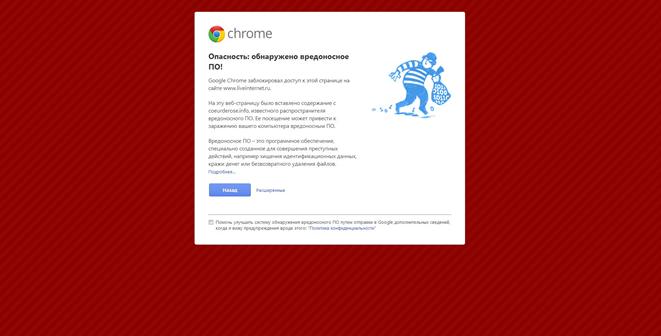
ќчень рекомендую прочитать сначала его, потому что не хочу повтор€ть то же самое. ј там подробно написано, почему Google блокирует страницу, что делать, как найти «опасный» файл и как всЄ исправить. —егодн€ о том, почему Google Chrome блокирует хорошие сайты, написал еще один подробный пост.
|
Ѕез заголовка |
Ёто цитата сообщени€ _Lyubasha_K_ [ѕрочитать целиком + ¬ свой цитатник или сообщество!]
|
|
Ѕез заголовка |
Ёто цитата сообщени€ jzayka [ѕрочитать целиком + ¬ свой цитатник или сообщество!]
—ери€ сообщений "Windows7":
„асть 1 - ѕервые уроки нового видеокурса " ак установить Windows7"
„асть 2 - ѕродолжение серии уроков по самосто€тельной установке Windows 7..)
„асть 3 - Cамосто€тельна€ установка Windows7-заключительна€ сери€ уроков..)
|
Ѕез заголовка |
Ёто цитата сообщени€ jzayka [ѕрочитать целиком + ¬ свой цитатник или сообщество!]
http://pcsecrets.ru/windows-7/kak-nastroit-bios-pered-ustanovkoj-windows.html
http://pcsecrets.ru/windows-7/ustanovka-windows-razmechaem-zhestkij-disk.html
http://pcsecrets.ru/windows-7/ustanavlivaem-windows-7.html
http://pcsecrets.ru/windows-7/kak-ustanovit-drajvera-posle-pereustanovki-windows.html
http://pcsecrets.ru/windows-7/kak-uznat-iz-kakix-k...yushhix-sostoit-kompyuter.html
http://pcsecrets.ru/windows-7/kak-najti-nuzhnyj-drajver.html
http://pcsecrets.ru/windows-7/kak-najti-drajver-po-kodu-ekzemplyara-ustrojstva.html
ѕродолжение следует...
—ери€ сообщений "Windows7":
„асть 1 - ѕервые уроки нового видеокурса " ак установить Windows7"
„асть 2 - ѕродолжение серии уроков по самосто€тельной установке Windows 7..)
„асть 3 - Cамосто€тельна€ установка Windows7-заключительна€ сери€ уроков..)
|
Ѕез заголовка |
Ёто цитата сообщени€ jzayka [ѕрочитать целиком + ¬ свой цитатник или сообщество!]
1. акую операционную систему установить на свой компьютер?
2. акую редакцию Windows 7 установить
3. акой Windows установить 32 или 64-битный и в чем разница?
4. Ћицензионна€ или пиратска€ Windows?
5. √де вз€ть Windows 7
6. ак записать образ Windows на диск
7. ѕодготовка к установке Windows
8. „то такое драйвер и где его вз€ть
—ери€ сообщений "Windows7":
„асть 1 - ѕервые уроки нового видеокурса " ак установить Windows7"
„асть 2 - ѕродолжение серии уроков по самосто€тельной установке Windows 7..)
„асть 3 - Cамосто€тельна€ установка Windows7-заключительна€ сери€ уроков..)
|
Ѕез заголовка |
Ёто цитата сообщени€ Lyusi_serebro [ѕрочитать целиком + ¬ свой цитатник или сообщество!]
Ќашла прикольну фишку.... ак скачать свой блог,дневник,сайт на комп,дл€ сохранени€ в случае не предвиденных обсто€тельств...
–≈ ќћ≈Ќƒ”ё !!! —ебе уже качнула )))
|
—качиваем блог на компьютер.
 ак сохранить весь свой блог на компьютер. Ќа случай непредвиденных ситуаций. ак сохранить весь свой блог на компьютер. Ќа случай непредвиденных ситуаций. предлагали много версий, но вот что € нашла сама спуст€ некоторое врем€: »так: ѕрограмма: HTTrack Website Copier 3.43-7 Ќажмите на название программы, там еЄ описание и ссылка дл€ скачивани€. подробности дальше |
|
Ѕез заголовка |
Ёто цитата сообщени€ Oksana7695 [ѕрочитать целиком + ¬ свой цитатник или сообщество!]
|
Ѕез заголовка |
Ёто цитата сообщени€ ћарина_ћариуполь [ѕрочитать целиком + ¬ свой цитатник или сообщество!]
20 самых попул€рных бесплатных антивирусных программ
¬ данной статье € подобрал
20 самых попул€рных
(по числу просмотров) бесплатных антивирусных программ.
ѕочти все они имеют рейтинг в п€ть звЄзд. ¬ыбирайте на свой вкус!
1. Avast! Free Antivirus 6.0.1203![]()
Ѕесплатный антивирус avast! Free Antivirus 6.0 Ч это пакет приложений јваст, предназначенных дл€ защиты вашего компьютера от возможного заражени€ вирусами и от других угроз со стороны вредоносных программ
—качать Avast Free Antivirus
2. Avira AntiVir Personal Ч Free Antivirus 10.0.0.67![]()
Ќадежна€ и проста€ в использовании антивирусна€ программа. ќпредел€ет и удал€ет вирусы и тро€ны, в том числе и еще неизвестные макровирусы. Avira AntiVir Personal Ч Free Antivirus бесплатен дл€ домашнего использовани€
Cкачать Avira AntiVir Personal Ч Free Antivirus
3. AVG Anti-Virus Free 2011 10.0 Build 1390![]()
AVG Anti-Virus Free (русска€ верси€) Ч попул€рный антивирус, бесплатный дл€ домашнего использовани€. ќсновные преимущества: быстрые обновлени€ вирусной базы, простота использовани€, низкие системные требовани€
Cкачать AVG Anti-Virus Free 2011
4. Kaspersky Virus Removal Tool (AVPTool) 11.0.0.1245 [23.07.2011]
Ѕесплатный антивирус от асперского, построенный на движке оригинальных продуктов от Ћаборатории асперского. ѕрограмма обнаруживает и лечит вредоносное ѕќ: вирусы, интернет-черви, тро€ны, шпионское и рекламное ѕќ, руткиты
—качать Kaspersky Virus Removal Tool (AVPTool)
5. Dr.Web CureIt! 6.00.11 [23.07.2011]
Ѕесплатна€ лечаща€ утилита Dr.Web CureIt!. Ќезаменимое средство дл€ лечени€ ¬ашего компьютера от вирусов и нежелательных программ при помощи антивируса Dr.Web.
—качать Dr.Web CureIt! 6.00.11
6. јнтивирус NOD32 Scanner 23.07.2011 v.6318
јнтивирусный сканер по требованию. Ѕесплатна€ верси€ антивируса NOD32, позвол€юща€ быстро и эффективно обнаруживать и удал€ть вирусы, интернет-черви, тро€ны и другие вредоносные программы 2011-07-22
—качать јнтивирус NOD32 Scanner
7. MalwarebytesТ Anti-Malware 1.51.1.1800
јнтивирусна€ программа, предназначенна€ дл€ быстрого сканировани€ системы в поисках различных видов вредоносного ѕќ. 2011-07-15
—качать MalwarebytesТ Anti-Malware
8. Comodo Internet Security Premium 5.5.195786.1383
Comodo Internet Security Ч комплексное решение бесплатно. «ащищает от вирусов и »нтернет атак, включающа€ антивирус и антишпион, персональный фаервол и модуль защиты от вредоносных программ Comodo Defense+ (2011-07-06)
—качать Comodo Internet Security Premium
9. Microsoft Security Essentials 2.1.1116.0
Microsoft Security Essentials Ч бесплатный антивирус дл€ защиты вашего компьютера от вирусов, интернет-червей, тро€нов, программ-шпионов и другого вредоносного ѕќ (2011-06-28)
—качать Microsoft Security Essentials
10. Avira AntiVir Personal Ч Free Antivirus 10.0.0.67 RU
Ќадежна€ и проста€ в использовании антивирусна€ программа. ќпредел€ет и удал€ет вирусы и тро€ны, в том числе и еще неизвестные макровирусы. Avira AntiVir Personal Ч Free Antivirus бесплатен дл€ домашнего использовани€ (2011-04-27)
—качать Avira AntiVir Personal
11. Norton 360 2011 5.0.0.125 OEM90
Ѕыстрый, эффективный и надежный бесплатный (на 90 дней) комплексный антивирус Norton 360 2011 обеспечивает безопасность компьютера от интернет-угроз, онлайн и локальное резервное копирование, оптимизацию работы системы
12. Norton AntiVirus 2011 18.1.0.37 OEM90
Ёффективный и надежный бесплатный (на 3 мес€ца) антивирус Norton AntiVirus 2011 защищает от всех видов вредоносных программ с с максимальной производительностью (2010-12-05)
13. Norton Internet Security 2011 18.1.0.37 OEM90
Norton Internet Security 2011 OEM90 Ч эффективна€ и быстра€ защита от всех »нтернет-угроз бесплатно на 3 мес€ца. ¬ы получите антивирус, антишпион, фаервол и современные технологии дл€ проактивной защиты от вирусов (2010-09-22)
—качать Norton Internet Security
14. AVG Anti-Virus Free 9.0 Build 851a3009
AVG Anti-Virus Free (русска€ верси€) Ч попул€рный антивирус, бесплатный дл€ домашнего использовани€. Ѕыстрые обновлени€ вирусной базы, простота использовани€, низкие системные требовани€ Ч основные преимущества этого антивируса (2010-07-21)
15. Panda Internet Security 2010 OEM90
Panda Internet Security 2010 Ч комплексное антивирусное решение дл€ вашего компьютера бесплатно на 3 мес€ца. ¬ключает антивирус, фаервол, анти-спам, web-фильтр, резервное копирование (2010-05-03)
—качать Panda Internet Security
16. Norton AntiVirus 2010 17.0.0.136 OEM90
Ѕесплатный антивирус Norton 2010 на 3 мес€ца. Ѕыстра€ и эффективна€ антивирусна€ защита от вирусов, тро€нов, интернет-червей, программ-шпионов и других вредоносных программ (2010-04-06)
17. Panda Antivirus Pro 2010 9.00.00 WOT OEM90
Panda Antivirus Pro 2010 WOT OEM90 Ч эффективный антивирус и фаервол бесплатно на 3 мес€ца. ѕолноценна€ зашита от интернет-угроз и автоматическое обнаружение и удаление всех видов вирусов
—качать Panda Antivirus Pro 2010
18. Norton Internet Security 2009 16.0.0.125 OEM90
Ѕесплатна€ подписка на Norton Internet Security 2009 в течении 90 дней. NIS2009 включает Norton AntiVirus, Norton Personal Firewall, Norton Antispyware, Norton Antiphishing
—качать Norton Internet Security 2009
19. Kaspersky Security Suite CBE 2009 8.0.0.506
Ѕесплатна€ верси€ Kaspersky Internet Security от журнала Computer Bild. ¬ключает антивирус, антишпион, фаервол и другие средства дл€ комплексной защиты от интернет-угроз
—качать Kaspersky Security Suite CBE 2009 8.0.0.506
20. јvast! Antivirus Home 4.8.1368
јvast! Antivirus Home Ч бесплатный антивирус јваст. ¬озможности: резидентный и обычный сканеры, сканирование архивов, проверка почты, интеграци€ в систему Windows, автообновлени€ через »нтернет, русска€ верси€
—ам € пользуюсь двум€ антивирусами из этого списка, это Avast и MalwarebytesТ Anti-Malware и вполне ими доволен.
Ќа этом пока всЄ. я думаю, что в этой подборке бесплатных антивирусных программ, каждый найдет себе что-то по душе.
http://web-urok.com/2012/02/26/20-samyx-populyarny...%B8%D1%80%D0%BE%D0%B2%D0%B0%29
|
Ѕез заголовка |
Ёто цитата сообщени€ shapo4ka90 [ѕрочитать целиком + ¬ свой цитатник или сообщество!]
лавиатура и мышь €вл€ютс€ уже настолько привычными вещами в нашей жизни, что кажетс€ тут уж точно нас не могут подстерегать никакие сюрпризы. “ем не менее, бывает что и совершенно привычные продукты имеют не совсем очевидные свойства и функции. —егодн€ мы хотим вас познакомить, а некоторым просто напомнить о нескольких скрытых способах использовани€ компьютерной мыши.

|
Ѕез заголовка |
Ёто цитата сообщени€ MissKcu [ѕрочитать целиком + ¬ свой цитатник или сообщество!]
¬ какой-то момент понимаешь, что нужно подвергнуть компьютер полной очистке. ак полностью очистить компьютер? ƒл€ начала проверить на вирусы, почистить реестры, почистить оперативную пам€ть устройства, корзину…
ƒелать это врем€ от времени об€зательно нужно, чтобы компьютер хорошо и быстро работал, а также как можно дольше оставалс€ в работоспособном состо€нии. ¬ противном случае вам понадобитс€ ремонт компьютера, и очень срочно.
|
Ѕез заголовка |
Ёто цитата сообщени€ BraveDefender [ѕрочитать целиком + ¬ свой цитатник или сообщество!]
≈сли по€вилось желание подписатьс€ не на все записи дневника, а только на записи определенной рубрики, то можно сделать так, как написано ниже, с помощью генератора RSS-ленты дл€ любой страницы.
ќчень рекомендую прочитать сначала пост « ак не пропустить самое важное с помощью RSS». ¬ принципе, так можно будет читать не только отдельную рубрику, а всЄ, что угодно — записи с определенной меткой во всех дневниках сайта, например.
Ќе буду рассказывать теорию. ≈сли вы не прочитали пост по ссылке выше, то и так всЄ знаете (если прочитали — тоже).
|
Ѕез заголовка |
Ёто цитата сообщени€ BraveDefender [ѕрочитать целиком + ¬ свой цитатник или сообщество!]
¬ декабре перед закрытием блогов ћэйл.ру написал пост «ѕеренос блогов Mail.ru на Liveinternet.ru». јдминистраци€ этого сайта пообещала всем желающим перенести блоги в «ћой мир» или сделать «экспорт данных в файл». я запросил файл 23 декабр€ и можно догадатьс€, каков результат — ни ответа, ни привета. Ќу, как работает ћэйл.ру, видно и на этой картинке из моей почты.
ак сохранить блог Mail.ru на компьютер?
≈сли задать этот вопрос поисковику, то можно найти много ответов. 50% из них така€ ересь, что страшно даже показывать. 40% — обсуждени€, можно ли сохранить блог на компьютер. ј оставшиес€ 10% процентов — инструкции по использованию разных программ, от скачивани€, настроек и использовани€ которых можно поседеть.
Ќо мир не без добрых людей! ¬ комментари€х к посту «ѕеренос блогов Mail.ru на Liveinternet.ru» показали очень простой способ сохранить файлы блога. —пасибо автору ![]() VaYurik!
VaYurik!
|
| —траницы: | [1] |









 ѕривет, этот пост будет о том как подключить видеокамеру к интернету и просматривать трансл€цию с нее, на любом компьютере. ароче о том, как осуществить наблюдение через веб камеру, или даже слежение через веб-камеру.
ѕривет, этот пост будет о том как подключить видеокамеру к интернету и просматривать трансл€цию с нее, на любом компьютере. ароче о том, как осуществить наблюдение через веб камеру, или даже слежение через веб-камеру. ¬аш компьютер начал тормозить?
¬аш компьютер начал тормозить?








